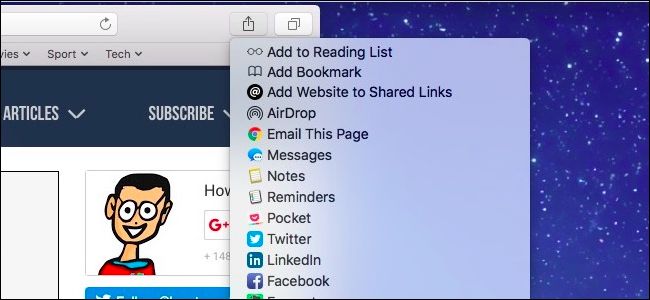
El menú Compartir es una función habitual en muchas aplicaciones de macOS, como Safari, Notas, Fotos e incluso el Finder. Es una forma importante y conveniente de … bueno, compartir cosas. Entonces, obviamente, si puedes mejorarlo, mucho mejor.
El menú Compartir no está escrito en piedra. Puede adelgazarse o engordarse para adaptarse mejor a sus preferencias de uso compartido. Por ejemplo, aquí está el menú Compartir en Safari, que tiene bastantes opciones … quizás demasiadas.

Sin embargo, lo que ve en Safari no será lo mismo que lo que ve en una aplicación como Notes. Notes tiene muchas menos opciones, mientras que las opciones de Finder dependen del tipo de archivo que esté compartiendo.

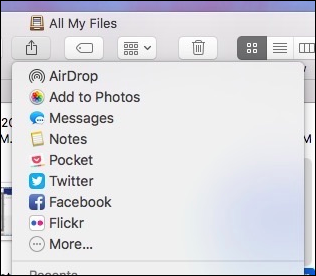
Dónde puede compartir también dependerá de si se ha conectado a alguna cuenta de Internet como Facebook , Twitter o LinkedIn , o aplicaciones que haya instalado, como Evernote o OneNote .
Pero quizás comparta mucho de Safari y quiera reducir las opciones a solo las que usa. O tal vez desee agregar más al menú Notas.
Para hacer esto, abra el menú Compartir de la aplicación en cuestión y luego haga clic en «Más».

Esto abrirá las preferencias de Extensiones. Haga clic en «Menú Compartir» en el panel de la izquierda.
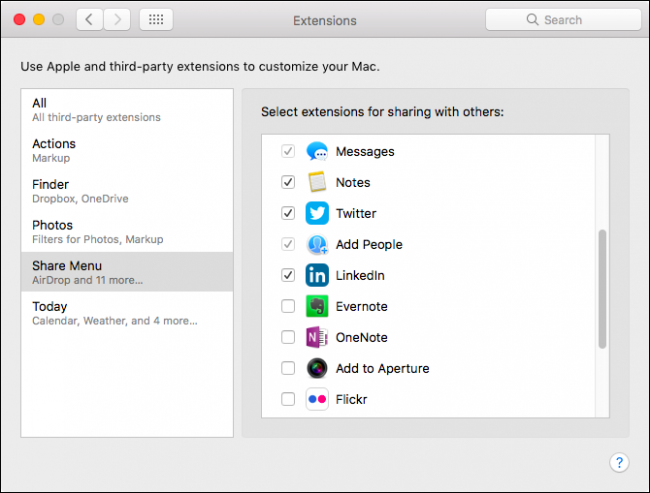
Seleccione los elementos sin marcar para agregarlos al menú Compartir, o anule la selección de los elementos marcados para eliminarlos. Las casillas de verificación que están en gris son funciones permanentes del menú Compartir y no se pueden eliminar.

Después de desmarcar muchos de los elementos en las preferencias del menú Compartir, podemos volver a visitar Safari y ver que es mucho más esbelto.
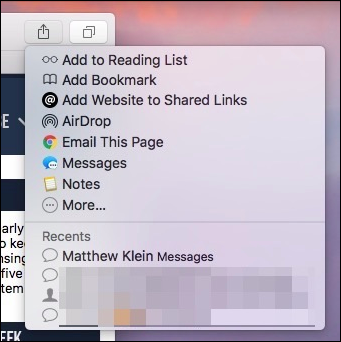
Puede que sea necesario un poco de prueba y error para ver qué aparece y qué no. Intente seleccionar todo en las preferencias de Extensiones, anote lo que usa y luego regrese y anule la selección de lo que no usa.
Una última cosa: es posible que haya notado los elementos Recientes en la parte inferior del menú Compartir. Esta es simplemente una breve lista de contactos con los que ha compartido cosas recientemente.
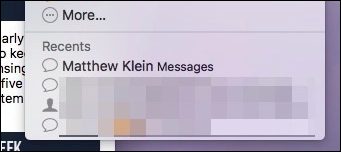
Buscamos una forma de ocultar este menú Recientes, pero la solución más prometedora no funciona, lo que podría deberse a que estamos usando macOS Sierra, en lugar de Yosemite. En este punto, no parece haber ninguna forma de borrar los elementos recientes del menú Compartir, al menos usando Sierra.
Dicho esto, disfrute de su nueva capacidad de personalizar el menú Compartir para satisfacer sus necesidades particulares para compartir.


